
ด้วยกระแสของโลกที่ผลักทุกอย่างให้มีขนาดเล็กลง พกพาได้ ทำงานได้คล่องตัวขึ้น แม้แต่อุปกรณ์ที่เคยขนาดตัวเครื่องใหญ่โต และมีไว้ใช้ในสำนักงานอย่างเครื่องสแกนเอกสาร ก็ถูกทำให้ขนาดเล็กลงจนสามารถพกพาไปไหนต่อไหนได้ เมื่อไม่นานมานี้ทาง Fujitsu ที่มีผลงานเด่นด้านโซลูชันสำนักงาน เพิ่งส่งเจ้า SnapScan iX100 มาให้ได้ลองทดสอบกัน
จุดเด่นคร่าวๆ จากสเปคของ iX100 คือเป็นเครื่องสแกนขนาดเล็กที่เบาเพียง 400 กรัม แต่สามารถสแกนเอกสารแบบสีได้เร็วถึง 5.2 วินาทีต่อแผ่น และยังรองรับการสแกนไร้สาย ส่งตรงไปยังพีซี หรือแม้แต่อุปกรณ์พกพาได้ พร้อมกับแบตเตอรี่ในตัวสำหรับใช้งานนอกสถานที่
ตัวเครื่อง iX100
กล่องของ iX100 จะใช้กล่องลูกฟูกมาตรฐาน เปิดมาจะพบกับตัวเครื่อง และอุปกรณ์เสริมหนึ่งเดียวคือสาย micro USB


ตัวเครื่อง iX100 วัสดุหลักเป็นพลาสติกแข็งผิวด้าน (matte) ทรงสี่เหลี่ยมผืนผ้า ขนาดใกล้เคียงกับกระป๋องกาแฟ แต่ยาวกว่ามาก

ทั้งเครื่องจะมีปุ่มให้กดเพียงปุ่มเดียวเท่านั้น โดยใช้สำหรับสั่งสแกน หรือหยุดสแกน พร้อมกับไฟแสดงสถานะสองดวง แสดงผลได้สามสี (ส้ม ฟ้า เขียว)

ด้านหน้าตัวเครื่องจะโชว์ช่องสำหรับใส่เอกสาร ซึ่งสามารถเสียบได้ทั้งแบบนี้เลย หรือจะถาดสแกนออกมาเพื่อให้ใส่เอกสารง่ายขึ้นก็ได้

พลิกมาด้านหลังจะมีสวิตช์สำหรับเปิด/ปิด Wi-Fi และปุ่ม WPS สำหรับใช้เชื่อมต่อ Wi-Fi

การใช้งาน iX100 ทำได้ทั้งแบบมีสาย และไร้สาย แต่ครั้งแรกที่ใช้งานต้องเชื่อมต่อกับพีซีก่อน สามารถเสียบสาย micro USB ได้ด้านข้างตัวเครื่อง ข้างๆ กันเป็นช่องสำหรับใส่สายห้อยครับ (ญี่ปุ่นมากๆ)
พลิกไปด้านล่างจะเป็นแถบยางกันลื่น ส่วนที่เซ็นเซอร์ไว้คือคีย์ของตัวเครื่อง และรหัสผ่านสำหรับใช้งานไร้สายในโหมด hotspot


สำหรับการเปิดใช้งาน iX100 ในร่างสมบูรณ์จะมีหน้าตาแบบนี้ครับ การกดถาดรองเอกสารลงมา จะถือเป็นการเปิดเครื่องไปในตัว (พอปิดก็จะปิดเครื่องเช่นกัน)

เริ่มต้นใช้งาน SnapScan iX100
สำหรับการเริ่มต้นใช้งาน ก่อนอื่นต้องไปดาวน์โหลดโปรแกรม SnapScan Installer สำหรับตั้งค่าพื้นฐานตัวเครื่องมาติดตั้งไว้ในพีซีเสียก่อน (ดาวน์โหลดได้ที่นี่) เมื่อติดตั้งเสร็จแล้วจึงต่อสาย micro USB เข้ากับตัวเครื่องสแกน ก็จะมีหน้าต่างสำหรับเริ่มตั้งค่าขึ้นมา
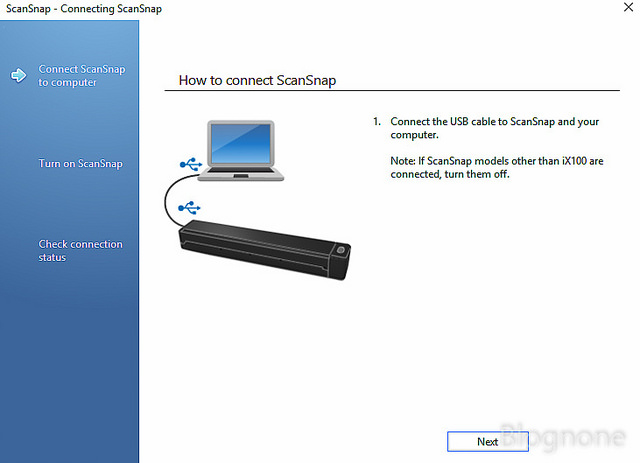
เสียบสายแล้วให้เปิดถาดใส่เอกสาร ถ้าหากว่าเครื่องเปิดอยู่จะมีไฟสีฟ้าขึ้นที่ปุ่ม Scan แล้วจึงกด Next แล้วรอให้เครื่องติดตั้งไดร์เวอร์ให้เรียบร้อย
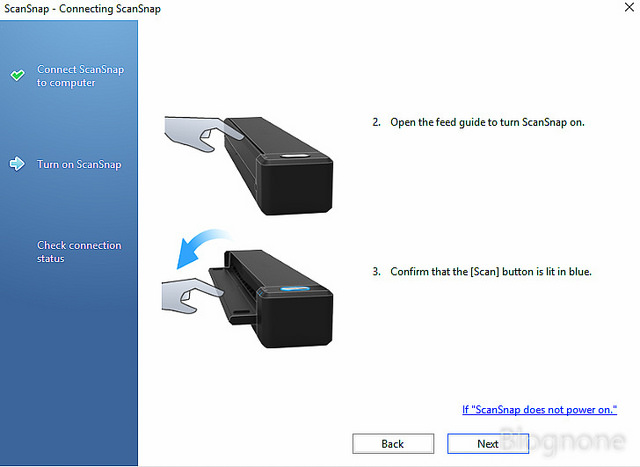
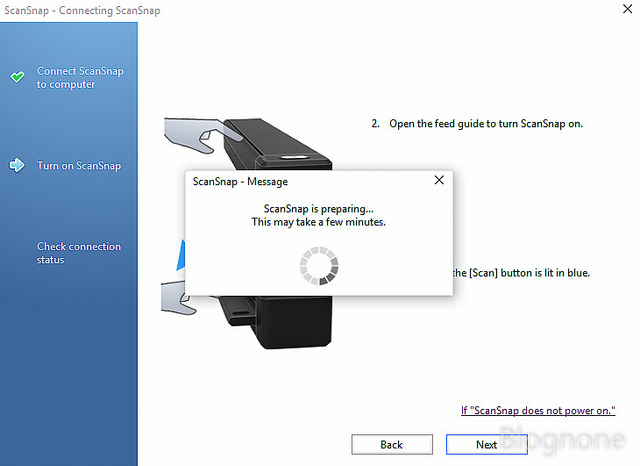
เมื่อเสร็จเรียบร้อยแล้ว สามารถทดสอบสแกนได้โดยเสียบเอกสารเข้าไปในถาด แล้วกดปุ่ม Scan ครับ วิธีการสแกนของ iX100 ให้พลิกด้านที่ต้องการสแกนขึ้นไปไว้ด้านบนตามภาพ
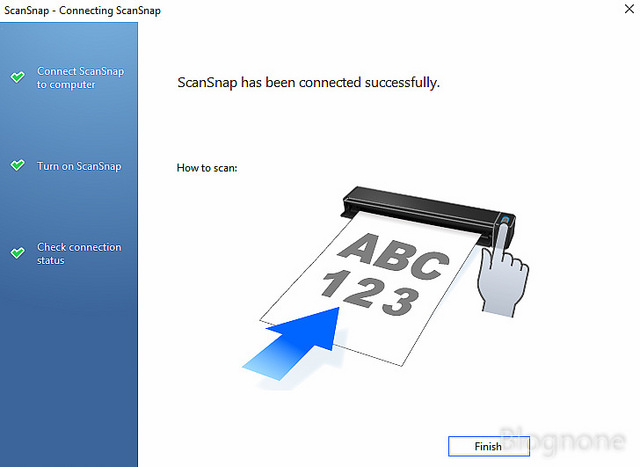
สำหรับการติดตั้งแบบไร้สายจะสามารถทำได้หลังจากติดตั้งครั้งแรกเสร็จ โดยหลังจากนั้นจะสามารถใช้งานได้ทั้งพีซี และอุปกรณ์พกพา โดยสั่งให้ตัวแอพจะค้นหาเครื่อง iX100 ในเครือข่าย Wi-Fi ก่อนสแกนเอกสาร
ทดสอบสแกนเอกสาร
ในชุดโปรแกรมของ SnapScan จะมีเครื่องมือมาให้ทั้งระบบจัดการเอกสาร ระบบแปลงนามบัตร และระบบสแกนอย่างง่าย เพื่อทดสอบว่าเครื่องสแกนพกพาจะตอบโจทย์การใช้งานแบบเร่งรีบได้ดีแค่ไหน จึงจะเน้นไปในส่วนของการสแกนด่วนของ SnapScan Manager เป็นหลักครับ
ค่าพื้นฐานของ SnapScan Manager จะตั้งค่าให้สแกนเอกสารแล้วเก็บไว้ที่โฟลเดอร์โดยอัตโนมัติ โดยสามารถตั้งให้สแกนแล้วทำอย่างอื่น เช่น สแกนแล้วส่งเข้าบริการอื่นๆ อย่าง อีเมล พิมพ์ ส่งเข้าอุปกรณ์พกพา หรือเข้าแอพอย่าง Adobe Reader หรือ Google Docs ก็ได้เช่นกัน
การตั้งค่าสแกนเอกสารทำมาให้ปรับได้เร็วๆ ง่ายๆ ในหน้าตั้งค่าสแกน จะสามารถปรับคุณภาพซึ่งจะมีผลกับความเร็วในการสแกน โดยแบบดีสุด (excellent) จะใช้เวลาราว 20 วินาทีที่ 1200 dpi ส่วนแบบอื่นๆ ที่ต่ำกว่า 300 dpi ลงมาจะเหลือเพียง 5.2 วินาทีตามที่เคลมไว้ พร้อมโหมดอื่นๆ อย่างการตรวจจับเอกสารสีอัตโนมัติ โหมดสแกนเอกสารเดี่ยว หรือประกอบเอกสารอัตโนมัติสำหรับเอกสารขนาดใหญ่กว่า A4
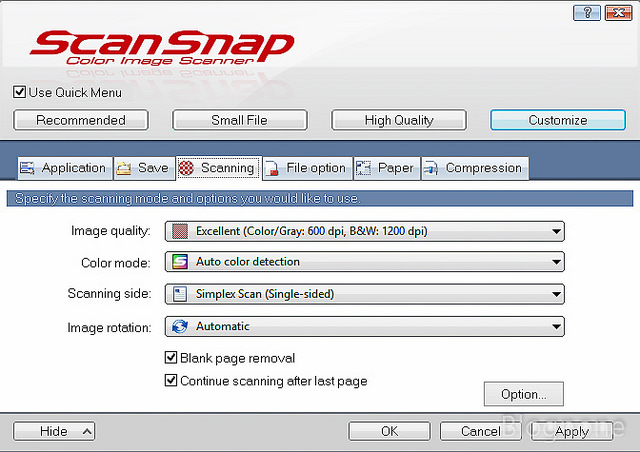
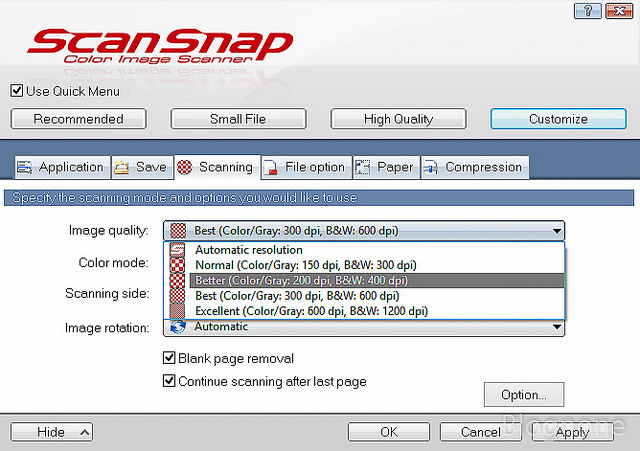
สำหรับฟอร์แมตการสแกน จะมีให้เลือกระหว่าง PDF และ JPG ซึ่งในส่วน PDF จะสามารถสแกนให้สามารถค้นหาได้ด้วย (ไม่ได้ทดสอบ แต่ไม่รองรับภาษาไทย)
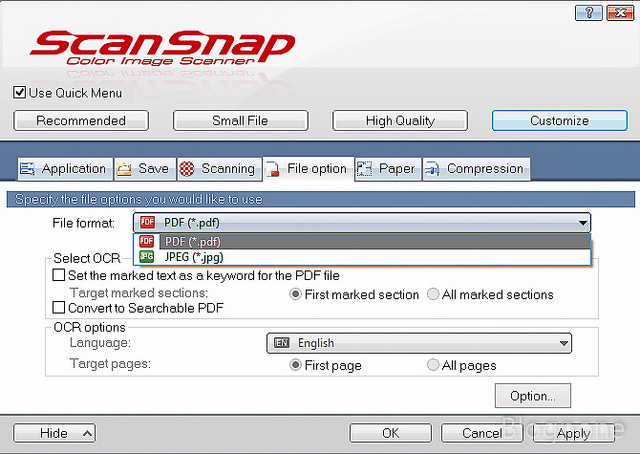
เมื่อเริ่มใส่เอกสารเข้าไป ตัวเครื่องจะสแกนทันที และตัวโปรแกรมจะเปลี่ยนไปสู่หน้าสแกนเอกสาร ซึ่งจะสแกนต่อเนื่องเป็นไฟล์เดียวกัน (สำหรับไฟล์ PDF) ซึ่งสามารถสั่งหยุดเองได้
สแกนเสร็จแล้วต้องกดเซฟอีกครั้งครับ
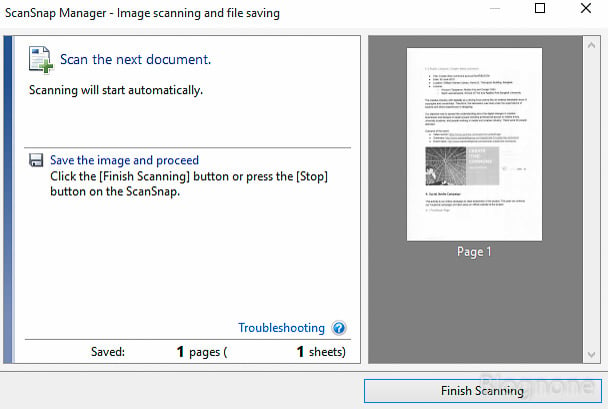
ความเร็วในการสแกน
ผลลัพธ์จากการสแกน
หมายเหตุ ตั้งค่าแบบอัตโนมัติ dpi อยู่ที่ 200 dpi สำหรับเอกสารขนาด A4 และ 300 dpi สำหรับนามบัตรครับ (คลิกที่ภาพเพื่อดูขนาดเต็ม)
ขนาด A4
ขนาดนามบัตร
สรุป
เท่าที่ได้ทดลองใช้งาน SnapScan iX100 เป็นระยะเวลาสั้นๆ พบว่าการใช้งานทั่วไปของเครื่องสแกนตัวเล็กนี้ทำได้ดีเกินคาด (สำหรับคนที่ไม่ค่อยได้สแกนเอกสารบ่อยๆ) การสแกนทำได้รวดเร็วจริง ตัวซอฟต์แวร์ทำมาใช้งานได้ง่าย แม้ว่าอินเทอร์เฟซจะดูล้าสมัยก็ตาม
ตัวเครื่องที่เล็ก และการมีแบตเตอรี่ในตัวช่วยให้การพกพาออกไปนอกสถานที่สะดวกขึ้น แม้ว่าขนาดของเครื่องจะยังใหญ่พอที่คนรอบตัวจะมองเวลาหยิบขึ้นมาก็ตาม อาชีพที่ต้องออกนอกสถานที่ และต้องเก็บเอกสารอย่างหน่วยเคลมประกันน่าจะใช้งานได้ ซึ่งถ้าอิงจากที่เคลมว่าสแกนได้ 260 ครั้งต่อหนึ่งการชาร์จน่าจะเหลือเฟือแล้ว
สำหรับราคาในประเทศไทยทาง Fujitsu ไม่ได้บอกไว้ (ต้องติดต่อฝ่ายขาย) อิงจากราคาต่างประเทศที่ 229 เหรียญ หรือประมาณ 8,000 บาทก็เรียกได้ว่าสูงพอตัวครับ





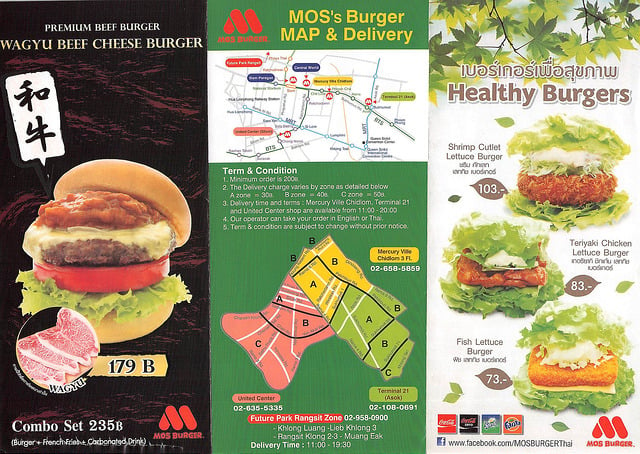
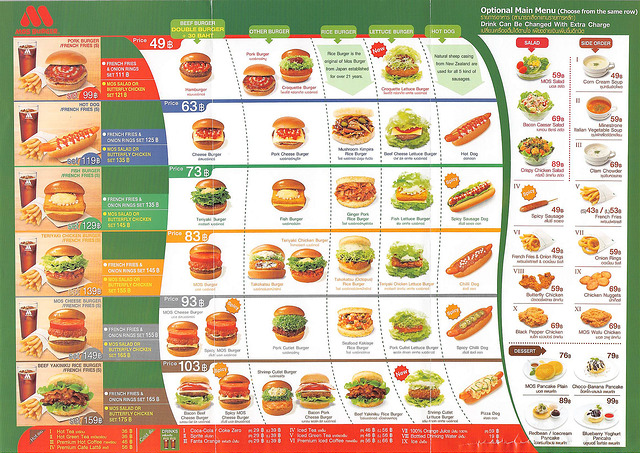
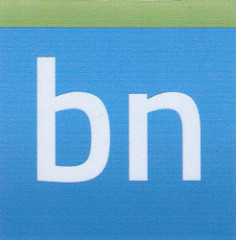




Comments
ทำไมมันไม่ให้เสียบด้านบนแล้วออกด้านข้างนะครับ - -" ผมรู้สึกแปลกๆ ที่มันพ่นกระดาษขึ้นฟ้า
หน้าตาน่ารักดีครับ ^^
ถ้าไม่ได้เปิดถาดด้านหลัง กระดาษมันก็จะออกไปทางช่องด้านหลังเลยนะครับ
เข้าใจว่าทำมาให้ใช้ในพื้นที่แคบๆ ถ้าเกิดออกด้านหลังได้ทางเดียว เอกสารอาจจะไหลตกโต๊ะน่ะครับ
อ้อ ครับ
แต่กรณีที่แคบ ผมก็ยังคิดว่าเสียบข้างบนออกด้านข้างน่าจะดีกว่าครับ รู้สึกสะดวกใจที่จะประคองกระดาษหน่อย มันพุ่งขึ้นมาแล้วประคองไม่ทัน
ถ้าบอกว่าสำหรับคนที่ไม่ค่อยได้สแกนเอกสารบ่อยๆ ผมว่าใช้แอพในมือถือง่ายกว่าสะดวกกว่าถูกกว่ามั้ย
ใช้กล้องถ่ายแสงมันไม่ค่อยจะเสมอครับ แอพทั่วไปมีปัญหากับเวลากระดาษมีการโค้งบิดตัวเล็กๆ ทำให้ออกมาไม่สวยด้วย
ถ้าเอาความเนี๊ยบก็คงตามนั้นครับ แต่จากประสบการณ์ที่ผ่านมาในการทำงาน พอนึกถึงการสแกนแล้วจะไม่เน้นคุณภาพเท่าไหร่ เน้นไปที่เนื้อหาที่อยู่ด้านในมากกว่า ถ้าดูแล้วไม่ตกหล่นก็ไม่ซีเรียส ตอนนี้เลยใช้ OneNote เป็นหลักเลยครับ เรื่องแสงไม่ใช่ปัญหาใหญ่ถ้าแสงไม่พอก็ย้ายไปหาที่ๆ มีแสง ซึ่งผมว่ามันง่ายและสะดวกกว่าพกเครื่องนี้เพราะยังไงก็พกมือถือติดตัวแทบจะตลอดอยู่แล้ว
ผมว่าแสกนมันเร็วกว่าถ่ายรูปนะ แต่ถ่ายรูปได้สะดวกกว่า (เพราะไม่ต้องซื้อแสกนอีกเครื่อง)
เมื่อกี้นั่งถ่ายทะเบียนบ้าน + สำเนาบัตรประชาชนอยู่ ทุกลักมากครับ ต้องใช้ไฟส่องเอย ต้องหาแบ็คกราวนด์เรียบ ๆ เอย เวลาถ่ายก็ต้องทำให้มันตั้งฉากด้วย ...
ถ้าเน้นคุณภาพ ใช้กล้อง DSLR ถ่ายด้วยเลนส์เทเล วางเอกสารบนพื้นกระจกใส มีไฟส่อง (หรือใช้ Ring Flash ก็ได้มั้ง) น่าจะออกมาสวย+คมมาก คุ้น ๆ ว่า Google ใช้วิธีนี้ครับ (มีบ.ไทยที่ใช้วิธีนี้เหมือนกันมั้ง ถ้าผมจำไม่ผิดนะ) แต่ลำพังค่าทำอุปกรณ์นี่น่าจะทะลุแฟลตเบดตัวถูก ๆ ไปแล้วมั้งครับ
เทาที่ผ่านมาเรื่องเอกสารที่ผมสามารถใช้งานจากมือถือได้นะครับคือ ถ่ายรูปทำ Work permit Voucher ถ่ายเอกสารราชการต่างๆ ทะเบียนบ้าน บัตรประชาชน พาสปอร์ต หนังสือสัญญา ผ่านมือมาหมดแล้วครับ แต่ก่อนลำบากกว่านี้ แต่หลังจากมี OneNote สบายขึ้นเยอะครับ ถ่ายเอียงมาก็ไม่มีปัญหาเพราะมันจะพยายามปรับให้ตรงเอง ถ่ายแล้วก็ไปอยู่ในมือถือทันทีไม่ต้องมีอุปกรณ์อื่นเสริม
ให้โปรแกรมปรับเถอะครับ ผมตั้งฉากทีไรแสงไม่เคยออกมาดี ถ้าโชคดีเจอเงาโทรศัพท์สะท้อนอีกต่างหาก (T^T)
แนะนำเป็นแอพฯ CamScanner รีบใช้งานไม่ซีเรียสอะไรมากแนะนำๆ
ตอนนี้ผมใช้ App
Office lens ของ MS ถือว่าพอใจระดับหนึ่งเลยครับ
อนาคต น่าจะรวมกับระบบลดแสงสะท้อน ถ่ายถาพ 4 มุม มันจะลบแสงสะท้อนให้เสร็จเลยครับ ... มโน ไปก่อน
เคยซื้อ Doxie มาตัวนึงแล้วพบว่าแทบไม่ได้ใช้เพราะของที่ผมแสกนมันยัดเข้าไปไม่ได้ (หนังสือ บัตรแข็ง ปกซีดี)
กำลังคิดว่าถ้าเสียบ OTG เข้ากับ Android ได้จะโหดมาก
ไหนๆ ก็มี wifi ก็ไร้สายไปเลยสิครับ
(Printer ไร้สาย android ก็ใช้ได้ scanner ก็น่าจะได้เช่นกัน)
ก็มีนี่ครับ?
ของรุ่นนี้ผมไม่ชัวร์ แต่รุ่นที่ใช้อยู่ ยี่ห้อเดียวกัน ผ่าน Scansnap Manager เหมือนกัน มีแอพในแอนดรอยด์ สแกนผ่านไวไฟเข้ามือถือได้เลยครับ
จริงด้วยครับใช้ wifi กับ Android และ iOS ได้ ผ่าน ScanSnap Connect Application.
อยากได้!!
สแกนแล้วแอบมีริ้วๆ ตรงพื้นหลังหน่อยๆ ถ้าแก้ได้นี่เจ๋งมากเลยครับ :)
บล็อกส่วนตัวที่อัพเดตตามอารมณ์และความขยัน :P
ต้องเปิดโปรแกรมก่อนทุกครั้งที่แสกนหรือเปล่าครับ
ถ้าเหมือนกับรุ่นอื่น เวลาเปิดคอมจะมีโปรแกรม Startup มาหลบมุมอยู่ข้างล่างอยู่แล้วครับ พอเสียบสายก็จะมี notification ว่า connect แล้ว เสียบกระดาษกดปุ่มมันก็สแกนเลย
ไม่ก็ถ้ากะเอาเข้าโปรแกรมอื่นอยู่แล้ว ก็ใช้ import WIA device แทน ...
(ผมล่ะหา Import -> TWAIN device ใน Photoshop ตั้งนานกว่าจะรู้ว่ามันโดนเอาออกไปแล้ว 555)
เจ้านี่สามารถแสกนหน้ากระดาษจากสมุด/หนังสือ ประมาณว่าใส่เข้าไปหน้าเดียว ให้มันแสกนจนสุดหน้า แล้วดึงหน้านั้นออกทางเดิมได้ไหมครับ :-)
เดาว่าไม่ได้ 555
ไม่น่าจะได้ครับ D:
ใช้แอพ Scannable ต่อไป ชอบที่ฟรีและปรับภาพออโต้
เหมือนกัน เพราะบางทีรีบ และ ไม่ได้ทำงาน Graphic เอาแค่พออ่านออกพอแล้ว